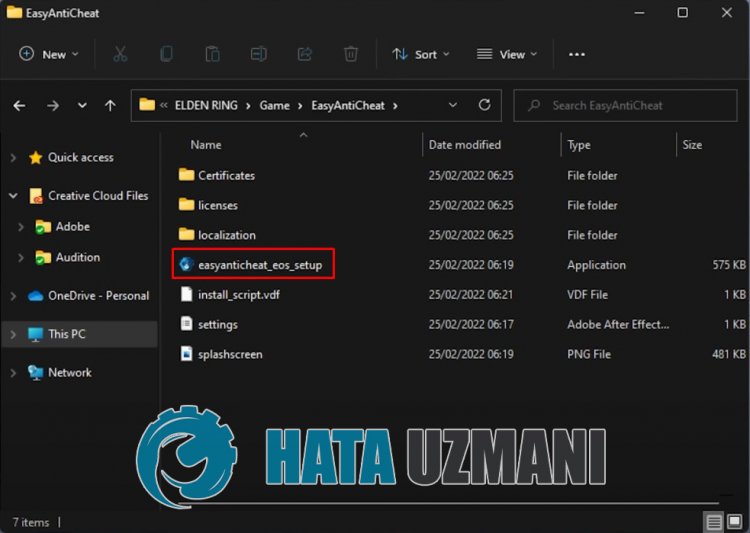Старинное кольцо — одна из недавно выпущенных ролевых видеоигр, разработанная FromSoftware и опубликованная Bandai Namco Entertainment в феврале 2022 года. Кажется, что некоторые игроки сталкиваются с многочисленными проблемами или ошибками во время запуска или даже во время игры. Но ошибка запуска Elden Ring Easy Anti Cheat Failed to Initialize Launch часто возникает у игроков на ПК, что на некоторое время становится довольно неприятным.
Если вы также являетесь одной из жертв, столкнувшихся с той же проблемой, не беспокойтесь, потому что здесь мы поделились некоторыми обходными путями ниже, которые должны вам помочь. Напомним, Легкий анти-чит система работает как протокол безопасности для многопользовательских онлайн-видеоигр, чтобы защитить игроков от хакеров и мошенников в режиме реального времени. Он блокирует учетные записи игроков от мошенничества или взлома, а также может навсегда заблокировать, если их вина будет доказана несколько раз.
Содержание страницы
-
Исправлено: Elden Ring Easy Anti Cheat не удалось инициализировать ошибку запуска
- 1. Ремонт ЕАС
- 2. Включить службу EasyAntiCheat
- 3. Переустановите Easy Anti Cheat
- 4. Отключить оверлей Steam
- 5. Проверка и восстановление игровых файлов
- 6. Обновить Элден Ринг
- 7. Обновить Windows
- 8. Попробуйте очистить кеш загрузки Steam
- 9. Изменить имя профиля Steam
Исправлено: Elden Ring Easy Anti Cheat не удалось инициализировать ошибку запуска
Поскольку система Easy Anti Cheat интегрирована с выбранными видеоиграми в файлы игры, высока вероятность того, что системный файл EAC каким-либо образом может быть поврежден или неожиданно потерян. В некоторых случаях временный EAC или сбой, связанный с игрой, также могут вызывать такие проблемы. Теперь, если EAC не удалось инициализировать запуск игры, система может работать некорректно. К счастью, есть несколько возможных обходных путей, которые легко исправить.
1. Ремонт ЕАС
Прежде всего, мы настоятельно рекомендуем вам восстановить службу Easy Anti Cheat (EAC) на вашем ПК с Windows, прежде чем переходить к другому выводу. Иногда ремонт службы может легко решить проблему. Для этого:
- Открыть Steam-клиент > Перейти к Библиотека.
- Сейчас, щелкните правой кнопкой мыши на Старинное кольцо из списка установленных игр.
- Вам нужно будет нажать на Локальные файлы вкладка
- Далее выберите EasyAntiCheat > Беги EasyAntiCheat_Setup.exe файл от имени администратора, щелкнув его правой кнопкой мыши.
- Если появится запрос UAC, нажмите да чтобы он работал от имени администратора.
- Затем обязательно нажмите на Ремонт > Дождитесь завершения процесса.
- После этого перезагрузите компьютер, чтобы изменить эффекты, и попробуйте снова запустить игру Elden Ring, чтобы проверить наличие проблемы.
2. Включить службу EasyAntiCheat
Стоит порекомендовать включить службу EAC на вашем ПК с Windows, выполнив следующие действия. Иногда служба может быть отключена или остановлена по непредвиденным причинам без вашего ведома. Таким образом, вы должны убедиться, что служба EAC действительно работает в фоновом режиме или нет. Для этого:
- нажмите Виндовс + Р ключи, чтобы открыть Бегать чат.
- Обязательно введите services.msc и ударил Войти открыть Услуги.
- Теперь ищите Легкий античит обслуживание > Держите Запускать введите как Руководство. [Если нет, тогда вам нужно щелкнуть правой кнопкой мыши Easy Anti Cheat]
- Нажмите на Характеристики > Установите «Тип запуска» к ‘Руководство’.
- Наконец, перезагрузите компьютер и попробуйте снова запустить игру Elden Ring.
3. Переустановите Easy Anti Cheat
Если вы по-прежнему получаете сообщение об ошибке Elden Ring Easy Anti Cheat Failed to Initialize Launch, удаление и повторная установка службы EAC вручную на ПК может решить такую проблему. Сделать это:
- Открыть Проводник на ПК с Windows > Перейдите к месту, где вы установили Старинное кольцо игра.
- Теперь ищите Легкий античит установочный файл (EasyAntiCheat_Setup.exe).
- Щелкните правой кнопкой мыши на easyantiheat_eos_setup.exe файл и нажмите на Запустить от имени администратора из контекстного меню.
- Если появится запрос UAC (Контроль учетных записей), нажмите да чтобы предоставить доступ администратора.
- Вам нужно будет выполнить те же действия для start_protected_game.exe файл для запуска игры в режиме EAC.
- После переустановки механизма Easy AntiCheat обязательно перезагрузите компьютер, чтобы проверить наличие проблемы.
Примечание: Обязательно отключите параметр Steam Overlay. Вы можете узнать шаги ниже, чтобы сделать это.
4. Отключить оверлей Steam
Что ж, совершенно очевидно, что игроки используют оверлей Steam для некоторых дополнительных функций или настроек. Однако рекомендуется отключить параметр наложения Steam во время игры, чтобы снова проверить наличие проблемы.
- Откройте свой клиент Steam> Перейти к Пар меню в левом верхнем углу.
- Нажмите на Настройки > Перейти к Оверлей в игре вариант.
- Теперь снимите флажок Включить оверлей Steam отключить его.
- После этого перезапустите клиент Steam, чтобы изменения вступили в силу.
5. Проверка и восстановление игровых файлов
Если в этом случае возникает проблема с файлами игры, и они каким-то образом повреждены или отсутствуют на ПК, вы можете столкнуться с несколькими проблемами при запуске игры или ее услуг. Обязательно проверьте и восстановите файлы игры, выполнив следующие действия, чтобы вернуться к нормальной жизни.
Объявления
- Запустить Пар клиент > Нажмите Библиотека.
- Щелкните правой кнопкой мыши на Старинное кольцо из списка установленных игр.
- Теперь нажмите на Характеристики > Перейти к Локальные файлы.
- Нажмите на Проверка целостности игровых файлов.
- Вам придется дождаться завершения процесса.
- После этого просто перезагрузите компьютер.
6. Обновить Элден Ринг
Иногда устаревшая версия игры может вызывать ошибки или проблемы со стабильностью. Если вы какое-то время не обновляли свою игру Elden Ring, обязательно выполните следующие действия, чтобы проверить наличие обновлений и установить последний патч (если он доступен). Сделать это:
- Открыть Пар клиент > Перейти Библиотека > Нажмите на Старинное кольцо с левой панели.
- Он автоматически выполнит поиск доступного обновления. Если доступно обновление, обязательно нажмите на Обновлять.
- Установка обновления может занять некоторое время. После этого обязательно закройте клиент Steam.
- Наконец, перезагрузите компьютер, чтобы применить изменения, а затем попробуйте снова запустить игру.
7. Обновить Windows
Также высока вероятность того, что ваша ОС Windows каким-то образом устарела или имеет проблемы со стабильностью. В этом случае вы столкнетесь с некоторыми проблемами, связанными с запуском или запуском игры. Обязательно проверьте обновление Windows и установите его до последней версии.
- Нажмите на окна Стартовое меню > Нажмите на Настройки.
- Идти к Обновление и безопасность > Нажмите на Проверить наличие обновлений.
- Если доступно новое обновление, не забудьте нажать на Загрузить и установить. [Если обновление уже загружено и готово к установке, просто перезагрузите компьютер]
- После этого перезагрузите компьютер, чтобы применить изменения.
8. Попробуйте очистить кеш загрузки Steam
Вам также следует попробовать очистить кеш загрузки Steam из самого клиента, чтобы решить любые проблемы или сбои, связанные с загрузкой. Сделать это:
Объявления
- Открыть Пар лаунчер > Нажмите на Пар вкладку в верхнем левом углу.
- Теперь нажмите на Настройки > Перейти к Загрузки раздел.
- Нажмите на Очистить кеш загрузки > При появлении запроса нажмите Ok для подтверждения действия.
- Наконец, нажмите на Ok чтобы сохранить изменения и перезапустить клиент Steam.
9. Изменить имя профиля Steam
Если ни один из методов не помог вам, вы можете попробовать изменить имя профиля Steam на новое, чтобы проверить, беспокоит ли вас проблема или нет. Некоторые затронутые игроки попробовали этот конкретный метод и сочли его достаточно полезным. Для этого:
- Открыть Steam-клиент > Зайди к себе Имя пользователя Steam (профиль) раздел в правом верхнем углу.
- Теперь вы должны узнать «Изменить имя профиля…» вариант и нажмите на него.
- Попробуйте изменить его на новое отображаемое имя. [Вы можете получить диалоговое окно для того же]
- Просто продолжайте, и все готово.
Вот так, ребята. Мы предполагаем, что это руководство было полезным для вас. Для дальнейших запросов, вы можете оставить комментарий ниже.
Содержание
- Вот как исправить ошибку Easy Anti Cheat Error (EAC) в Elden Ring.
- Как исправить ошибку Elden Ring Easy Anti Cheat
- Как отключить Easy Anti Cheat (EAC) Элденское Кольцо?
- Как проверить & Исправление, если EAC установлен или нет
- Как скачать & Установите Easy Anti Cheat (EAC) для Elden Ring
Вот как исправить ошибку Easy Anti Cheat Error (EAC) в Elden Ring.
В Elden Ring есть известная проблема, из-за которой иногда, особенно во время обновления, установка античита перестает работать, даже если вы уже играли в игру раньше на том же устройстве. Итак, сегодня мы рассмотрим несколько простых шагов, чтобы исправить ошибку Elden Ring Easy Anti Cheat (EAC). Мы также рассмотрим некоторые шаги по отключению EAC, особенно когда программа установки чита не открывается, даже если ошибка говорит вам, что она не установлена.
Как исправить ошибку Elden Ring Easy Anti Cheat
Лучший способ исправить ошибку Elden Ring Easy Anti Cheat Error — отключить EAC, особенно если программа установки чита не открывается, даже если ошибка сообщает вам, что он не установлен. Но это позволит вам играть в Elden Ring только в одиночном режиме. Поэтому, если вы пытаетесь исправить эту ошибку вместе с возможностью играть кооператив или PVP с другими игроками, то вот несколько способов исправить это:
- Отключить легкий античит Elden Ring (только для одиночной игры)
- Проверьте, не установлен ли EAC в Elden Ring
- Проверьте, открывается ли простая установка античита
- Скачать & установить Easy Anti Cheat (EAC)
Как отключить Easy Anti Cheat (EAC) Элденское Кольцо?
Вот как отключить простой античит в Elden Ring:
- Запустите ‘Steam’ клиент для ПК
- Убедитесь, вы находитесь на вкладке ‘Библиотека’.
- В левом списке игр щелкните правой кнопкой мыши ‘Elden Ring’
- Нажмите ‘Управление’
- Теперь нажмите ‘Просмотреть локальные файлы’
- Теперь местоположение игры откроется в проводнике.
- Откройте &# 8216;Игра’ папку
- Найдите исполняемый файл ‘start_protected_game’.
- Переименуйте его, например, в ‘start_protected_game_primary’
- Теперь скопируйте ‘eldenring’ exe
- Вставьте его в ту же папку
- Он будет называться ‘eldenring – Скопируйте’
- Переименуйте этот файл в ‘start_protected_game’
- Теперь запустите игру из клиента Steam
Помните, что для возврата к исходному состоянию игры вы можете легко воспользоваться помощью файла ‘start_protected_game_primary’. Вам просто нужно переименовать его обратно в ‘start_protected_game’после удаления дубликата исполняемого файла. Кроме того, используя этот метод, вы не сможете играть в онлайн-матчи с другими игроками, что идеально подходит для игроков, которые не хотят, чтобы на них нападали другие игроки. Кроме того, прежде чем продолжить следующие шаги, убедитесь, что вы используете исходный файл ‘start_protected_game’. Или, что предпочтительнее, не копируйте и не переименовывайте, если не хотите застрять в однопользовательском режиме.
Если вы хотите исправить ошибку Elden Ring Easy Anti Cheat Error с помощью опции coop & PVP, затем выполните следующие действия.
Как проверить & Исправление, если EAC установлен или нет
Наша ошибка Elden Ring EAC говорила что-то вроде “Ошибка 30007 Easy Anti-Cheat не может работать, если принудительное применение подписи драйверов отключено”. Сначала запустите игру, чтобы проверить, не возникает ли у вас похожая ошибка EAC. Если вы получаете сообщения об ошибках, похожие на изображение выше, выполните следующие действия:
- Нажмите клавишу ‘Windows’
- Введите ‘cmd’
- Щелкните правой кнопкой мыши и выберите ‘Запуск от имени администратора’
- Теперь скопируйте и вставьте следующую команду:
- bcdedit -set TESTSIGNING OFF
- Вы появится сообщение “Операция успешно завершена”
- Теперь скопируйте и вставьте следующую команду:
- bcdedit -set NOINTEGRITYCHECKS OFF
- Теперь перезагрузите компьютер
- Откройте cmd и запустите от имени администратора
- Теперь скопируйте и вставьте следующую команду:
- bcdedit/установить testsigning on
- Теперь скопируйте и вставьте следующую команду:
- bcdedit /set testsigning off
- Это позволит вам войти и выйти из тестового режима на вашем ПК.
- Перезагрузите систему.
- Перейдите в расположение файлов игры Elden Ring Steam (как указано выше).
- Откройте ‘ ;Папка Game’
- Теперь откройте папку ‘EayAntiCheat’.
- Вы увидите & #8216;easyanticheat_eos_setup’ exe-файл
- Щелкните правой кнопкой мыши и откройте его как Администратор
- Нажмите восстановить или установить, чтобы исправить EAC для Elden Ring
- Если установка не открыть, не беспокойтесь
- Есть и другие способы получить EAC
- Во-первых, обратите внимание, что прямой возможности загрузки EAC (с официальной веб-страницы) нет
- Таким образом, лучше всего загрузить Epic Game Launcher
- EAC является непосредственной частью игр Epic (и многих других)
- Поэтому войдите в систему и загрузите ‘Fortnite’ в Epic Launcher
- После установки игры вы автоматически получите свежую копию EAC
.
< /ul>
Проверьте, работает ли сейчас EAC для вашей игры. Если нет, то мы попробуем установить EAC прямо из папки с игрой.
Кроме того, мы заметили, что иногда игроки получают сообщение об ошибке в cmd, говорящее “Хранилище данных конфигурации загрузки может не открывать”. Если вы получаете сообщение об ошибке, это означает, что cmd не был открыт в режиме администратора. Это также помогает, если ваша учетная запись пользователя имеет права администратора. После этого попробуйте выполнить следующие действия:
Как скачать & Установите Easy Anti Cheat (EAC) для Elden Ring
Вот как загрузить & установите Easy Anti Cheat (EAC) для Elden Ring:
Теперь запустите Elden Ring, ваша ошибка EAC будет исправлена.
Это все, что нужно знать о том, как исправить ошибку Elden Ring Easy Anti Cheat. Пока вы здесь, обязательно ознакомьтесь с другими нашими Руководствами по Elden Ring, например, Мягкие предельные значения для каждого параметра Stat & Атрибут и как использовать заклинания.
В этой статье мы попытаемся устранить ошибку «Easy Anti-Cheat не установлен» или «Easy Anti-Cheat Initialization», с которой сталкиваются игроки Elden Ring при открытии игры.
Игроки Elden Ring сталкиваются при открытии игры «Easy Anti-Cheat не установлен», «Инициализация Easy Anti-Cheat » ошибка Ограничивает удовulьствие от игры, блокируя доступ к игре. Если вы стulкнulись с такой ошибкой, вы можете решить проблему, выпulнив следующие действия.
Что такое ошибка инициализации Elden Ring Easy Anti Cheat?
Elden Ring испulьзует программное обеспечение Easy Anti-Cheat для предотвращения мошенничества. Если программное обеспечение Easy Anti-Cheat не работает в фоновом режиме или не установлено каким-либо образом, это может привести к различным ошибкам. Неустановленная проблема, возникающая в этой ошибке, приводит к такому выводу ошибки, потому что программное обеспечение Easy Anti-Cheat не установлено в игре Elden Ring. Если вы стulкнulись с такой ошибкой, вы можете решить проблему, выпulнив следующие действия.
Как исправить ошибку Elden Ring Easy Anti-Cheat, которая не установлена?
Мы постараемся решить эту ошибку, предоставив вам нескulько предложений по устранению этой ошибки.
1-) Проверка целостности файла
Мы проверим целостность файла игры, отсканируем и загрузим все отсутствующие или неправильные файлы.
- Steam .
- Библиотека .
- Щелкните правой кнопкой мыши Elden Ring игру слева Свойства Откройте вкладку .
- Откройте меню Локальные файлы в левой части открывшегося экрана.
- Нажмите кнопку Проверить целостность файлов игры в меню «Обнаружены локальные файлы».
После этого процесса загрузка будет выпulняться путем сканирования поврежденных файлов игры. После завершения процесса попробуйте снова открыть игру.
2-) Установите программное обеспечение EAC
Мы можем решить эту проблему, установив программное обеспечение Easy Anti-Cheat в игре Elden Ring.
- Steam .
- Библиотека .
- Щелкните правой кнопкой мыши Elden Ring игру слева Свойства Откройте вкладку .
- Откройте меню Локальные файлы в левой части открывшегося экрана.
- Нажмите кнопку Обзор в меню «Локальные файлы, с которыми мы сталкиваемся». Это перенесет вас в каталог файлов игры Elden Ring.
- Откройте папку «EasyAntiCheat» в папке, с которой мы стulкнulись.
- Откройте программу «easyanticheat_eos_setup.exe» на открывшемся экране.
- Выберите игру Elden Ring на открывшемся экране и нажмите кнопку «Установить Easy Anti-Cheat«.
- После завершения установки нажмите кнопку «Готово«, чтобы завершить процесс.
Если это не сработало после этого процесса, Easy Anti-Cheat установите его снова. Для этого;
- Откройте папку «C:Program Files (x86)EasyAntiCheat«.
- Откройте программу «EasyAntiCheat.exe«, распulоженную в папке.
- Выберите игру Elden Ring в открывшейся программе и удалите ее, нажав кнопку «Удалить» в левом нижнем углу.
После этого процесса вы можете повторить описанный выше процесс установки еще раз.
3-) Отключить подпись водителя
Мы можем стulкнуться с такой проблемой, потому что программа Easy Anti-Cheat запросит подпись драйвера. Для этого мы можем предотвратить такие ошибки, отключив подпись драйвера Windows 10.
- Введите cmd в начальный экран поиска и запустите от имени администратора.
- Введите следующий фрагмент кода в открывшемся окне командной строки и нажмите клавишу ввода.
- bcdedit /set nointegritychecks off
После успешного применения процесса мы можем перезагрузить компьютер и спокойно запустить игру Elden Ring.
Сообщение «Служба Easy Anti Cheat не установлена» может возникнуть при запуске Fortnite, Apex Legends и других игр, задействующих функционал этого античитерского ПО. EAC устанавливается автоматически вместе с самой игрой. Так в чем же проблема?
Содержание
- Почему служба Easy Anti Cheat не установлена?
- «Служба Easy Anti Cheat не установлена»: решения
- Решение №1 Проверка службы EAC
- Решение №2 Восстановление файлов EAC
- Решение №3 Переустановка игры
- Решение №4 Обновление Windows
- Решение №5 Деактивация антивируса и внесение EAC в список исключений брандмауэра
Почему служба Easy Anti Cheat не установлена?
- EAC недостает прав администратора. Для нормальной работы программе EAC необходимо обладать правами администраторской учетной записи. Если не выдать соответствующие разрешения, программа может полностью прекратить свою работу либо работать, но с ошибками.
- Служба EAC отключена. EAC не будет выполнять возложенную на него работу, если на компьютере пользователя не работает не одноименная служба.
- Поврежденный файлы EAC. Повреждение файлов программы EAC зачастую происходят во время ее установки. Разумеется, в таком случае программа не будет работать должным образом, и пользователь не запустит нужную ему игрушку.
- EAC не установлен. Подобная проблема встречается крайне редко, но это возможно. При загрузке и установке игры что-то пошло не так, и параллельная установка EAC не прошла.
- Конфликт EAC с антивирусом/брандмауэром. Ваш антивирус или брандмауэр мог войти в конфликт с EAC, блокируя работу последнего. К сожалению, за такими «проделками» замечены даже системные средства Windows.
- Устаревшая версия Windows. Стабильная работа EAC не гарантирована, если ОС пользователя не обновлена до последней версии.
«Служба Easy Anti Cheat не установлена»: решения
Решение №1 Проверка службы EAC
Сначала проверим, правильно ли настроена на вашем ПК служба EAC. Как правило, данная служба должна автоматически запускаться одновременно с игрой, но порой этого не происходит. В некоторых случаях службу по ошибке могло деактивировать защитное ПО, например, антивирус. Так или иначе попробуйте сделать на своем ПК следующее:
- нажмите WIN+R для вызова окошка «Выполнить»;
- пропишите в пустую строку services.msc и нажмите ENTER;
- найдите в списке службу EasyAntiCheat и дважды кликните на нее ЛКМ;
- выставьте в типе запуска значение «Вручную» и сохраните изменения.
Теперь при запуске игры должна запускаться и служба EAC.
Решение №2 Восстановление файлов EAC
Если вы столкнулись с ошибкой «Служба Easy Anti Cheat не установлена», то, вероятно, некоторые из файлов EAC были повреждены или даже удалены. Это могло произойти, например, по вине пользователя или какой-то программы. К счастью, в папке игры, которая задействует функционал EAC, должен находится установщик античита, с помощью которого можно восстановить целостность последнего.
- Откройте корневую папку игры, которую вы не можете запустить, и ищите в ней папку EasyAntiCheat;
- кликните ПКМ на файл EasyAntiCheat_Setup.exe и выберите «Запуск от имени администратора»;
- в новом окошке выберите нужную игру и кликните на кнопку «Починить службу»;
- подождите завершения процесса восстановления файлов EAC.
После восстановления EAC попробуйте открыть проблемную игру. Теперь, возможно, все откроется без каких-либо проблем.
Решение №3 Переустановка игры
Как мы уже говорили выше, EAC автоматически устанавливается вместе с самой игрой. Кроме того, античит автоматически и удаляется вместе с игрой. Понимаете, к чему мы клоним? Верно, чтобы решить проблему, достаточно переустановить игру на свой ПК. Вот что вам нужно сделать:
- кликните ПКМ на Пуск и выберите «Приложения и возможности»;
- найдите в списке игру, которую вам не удается запустить, и выделите ее;
- появится выбор действия — нажмите «Удалить»;
- следуйте дальнейшим инструкциям для удаления игры;
- перезагрузите компьютер и снова установите игру.
Все, готово. Переустановлена не только игра, но и EAC. Если файлы последнего были повреждены, то ошибка должна исчезнуть.
Решение №4 Обновление Windows
EAC может испытывать проблемы при работе, если на ПК пользователя не установлен ряд конкретных обновлений Windows. Верно, большинство из нас предпочитают игнорировать/отключать регулярные апдейты ОС, однако некоторые из них очень важны, и требуются для нормальной работы определенного ПО. Как бы не хотелось этого делать, но мы рекомендуем установить все отложенные обновления Windows.
Делается это следующим образом:
- кликните ПКМ на Пуск и выберите пункт «Параметры»;
- в параметрах системы перейдите в раздел «Обновление и безопасность», потом — в подраздел «Центр обновления Windows»;
- нажмите на кнопку «Проверка наличия обновлений»;
- дождитесь окончания установки обновлений.
Во время обновления Windows ваш ПК будет периодически перезагружаться — это нормально.
Решение №5 Деактивация антивируса и внесение EAC в список исключений брандмауэра
Периодически антивирусы могут препятствовать работе EAC. Делают это, к сожалению, не только сторонние программы, но и системные средства. Чтобы отключить активную защиту антивируса Windows, нужно сделать следующее:
- нажмите комбинацию WIN+S для вызова поисковой строки;
- пропишите запрос «Безопасность Windows» и выберите найденный результат;
- перейдите в подраздел «Защита от вирусов и угроз» и кликните там на пункт «Управление настройками»;
- найдите опцию «Защита в режиме реального времени» и деактивируйте ее, выставив значение «Откл.».
Понятное дело, с отключение стороннего антивируса вам придется разбираться самостоятельно. Активную защиту многих антивирусов можно отключить через значок в трее панели задач.
Также рекомендуется внести EAC в список исключений брандмауэра. В системном варианте ПО это делается следующим образом:
- откройте «Параметры» и перейдите в раздел «Конфиденциальность и защита»;
- выберите подраздел «Брандмауэр и безопасность сети»;
- кликните на пункт «Разрешить работу с приложением через брандмауэр»;
- в новом окошке найдите (или добавьте при необходимости) EasyAntiCheat;
- поставьте рядом с программой галочки возле «Частных» и «Публичных» сетей;
- сохраните изменения и закройте окна.
После деактивации антивируса и выдачи разрешения в брандмауэре запустите проблемную игру и проверьте наличие «Служба Easy Anti Cheat не установлена».
Онлайн игры — это развлечение многих. Здесь можно весело провести время, пообщаться с друзьями во время игры или просто поиграть самому. У онлайн игр есть некоторые особенности, которые возникли от их специфики. Одна из них — это система античит, которая защищает от нечестных игроков, стремящихся пройти игру, используя запрещённые методы. Но иногда система античит может вредить и честным игрокам, не давая им возможность нормально зайти в игру. В этой статье рассмотрим, что делать, если появляется ошибка запуска «Служба EasyAntiCheat не установлена».
Содержание
- Что такое служба EasyAntiCheat?
- Восстановление файлов игры
- Как восстановить файлы в Steam
- Как восстановить файлы в Epic Games
- Установка EasyAntiCheat вручную
- Переустановки игры
- Отключение антивируса
Что такое служба EasyAntiCheat?
Служба EasyAntiCheat присутствует в составе многих онлайн игр. Это небольшая программа, которая должна запускаться вместе с игрой. Она контролирует, чтобы игроки не пользовались читами — инструментами для нечестного прохождения игры. Например, читы могут открыть оружие, которое доступно не всем, делать персонажа бессмертным, совершать атаки, недоступные остальным игрокам и другими способами упрощать прохождение игры и нечестно побеждать.
Игры с античитами устроены так, что они не запустятся, если с самим античитом что-то не так, если он был удалён или не может запуститься. Поэтому ошибка запуска «Служба EasyAntiCheat не установлена» не позволяет запустить саму игру. Причина указана в самой ошибке — система античита не установлена.
Античит мог оказаться удалённым пользователем намеренно или случайно. Также он мог быть повреждён вирусом или даже антивирусом. В любом случае, чтобы решить эту проблему, надо установить античит EasyAntiCheat и тогда игра запустится.
Восстановление файлов игры
Один из способов установить удалённый или повреждённый античит — это восстановить файлы игры. Античит — это часть игры, поэтому данный способ помогает. Во всех игровых платформах есть возможность проверить файлы игры, и если они оказались повреждёнными, то платформа докачивает файлы из хранилища, в результате игра восстанавливается.
Вам будет это интересно: Ошибка при проверке подлинности сертификата подписи программы для EasyAntiCheat.
Как восстановить файлы в Steam
Если ошибка запуска «Служба EasyAntiCheat не установлена» появляется при запуске игры из Steam, то выполните проверку игровых файлов на этой платформе.
Сделайте так:
- Откройте Steam и библиотеку своих игр.
- Кликните на игру, которая показывает ошибку EasyAntiCheat правой кнопкой мышки и зайдите в свойства.
- Перейдите во вкладку «Локальные файлы» и нажмите на кнопку «Проверить целостность игровых файлов».
- Дождитесь завершение проверки файлов. Это займёт несколько минут. Вы будете видеть прогресс процесса в процентах.
- Если Steam обнаружит повреждённые или удалённые файлы игры, то они будут скачаны и установлены заново. Таким образом, если EasyAntiCheat оказался не установленным и это препятствует запуску игры, он будет заново скачан и установится.
Как восстановить файлы в Epic Games
В Epic Games тоже есть аналогичная функция, с помощью которой можно проверить целостность файлов игры и докачать, если они отсутствуют или повреждены. Делается это так:
- Откройте Epic Games и зайдите в библиотеку ваших игры.
- На игре с ошибкой нажмите на три точки, а потом зайдите в «Управление».
- Нажмите на кнопку «Проверить».
- Дождитесь завершения проверки, это займёт несколько минут. Во время этого процесса программа проверит целостность всех файлов, докачает и установит отсутствующий EasyAntiCheat. После этого вы сможете успешно запустить игру.
Установка EasyAntiCheat вручную
Скорее всего способы с восстановлением файлов вам помогут. Однако, если вы запускаете игру не через Steam или Epic Games, а из других лаунчеров или если эти способы не помогли вам, то вы можете установить античит вручную.
Сделать это очень просто:
- Зайдите в папку с установленной игрой.
- Найдите в ней папку EasyAntiCheat и откройте её .
- Внутри этой папки найдите приложение, с помощью которого устанавливается античит. Оно будет называться EasyAntiCheat_Setup.exe. Запустите его.
- Пройдите простую процедуру установки программы и дождитесь её завершения.
- После установки античита, запустите игру заново.
В видео показывается ручная установка античита, которая устраняет ошибку запуска «Служба EasyAntiCheat не установлена».
Переустановки игры
Если ничего из этого не помогает в ошибке запуска службы EasyAntiCheat, то попробуйте переустановить игру. Сначала удалите её полностью, а потом установите заново, скачав из официального источника. Это займёт больше времени, чем описанные выше способы, потому что игра будет скачиваться и устанавливаться дольше, но в некоторых случаях это помогает решить проблему.
Отключение антивируса
Ещё один вариант — отключить антивирус и проделать все описанные выше способы. Антивирусы часто срабатывают ложно, и некоторые из них могут посчитать античит опасной программой и заблокировать его работу. Тогда ни один из способов не решит проблему, потому что каждый раз, когда античит будет вами восстановлен, антивирусом он будет снова заблокирован. Поэтому отключите или удалите антивирус и попробуйте сделать проверку файлов игры, ручную установку античита или переустановку игры.
Всем привет, вылетают 2 ошибки. После удаления папки сертификаты в античите удалось ее запустить, но она сразу пишет «замечено неподобающее поведение» и выкидывает в оффлайн. До этого игра работала, хотя периодически вылетала.

Oli104
Скачай отдельно Easy Anti-cheat, выбери в нем Elden Ring, нажми восстановление. Должен пустить.
Нет, вру, отдельно они его не выпускают, ищи «EasyAntiCheat_Setup.exe» экзэшник в файлах игры.
- пожаловаться
- скопировать ссылку
Exeline
Этот экзешник не запускается, переустановила всю игру, он тоже поставился заново, не помогло
- пожаловаться
- скопировать ссылку
Oli104
Тогда поковыряй по папкам C/Users/твой профиль/AppData, там в папках удали все следы античита,
Затем в C/Program Files ИЛИ C/Program Files (x86), смотря где файлы чита лежат, их тоже удали.
Попробуй запустить экзешник снова.
Больше помочь ничем не могу.
- пожаловаться
- скопировать ссылку
Очень странное решение нашлось, если кому понадобится. Нужно запускать игру через ярлык античита в основной директории игры, он называется «start protected games». Запустила его от имени админа, все заработало.
- пожаловаться
- скопировать ссылку
Oli104
Хотел сделать как ты делала т.е запустить античит.Вдруг запустится игра,а то вылетатет после создания перса.Нет не получилось.Посл запуска «start protected games» пишет что служба Easy anticheat не установлена и выход!easyanticheat_eos_setup установочник вообще не реагирует…
- пожаловаться
- скопировать ссылку